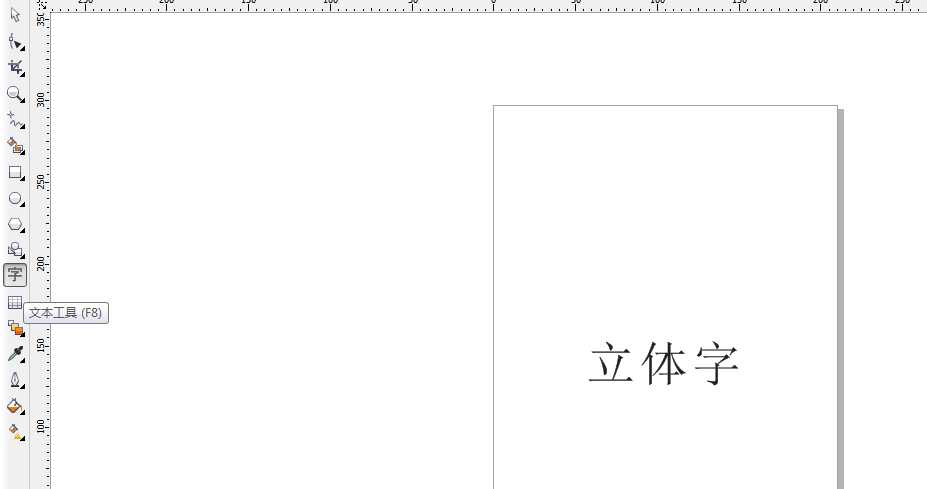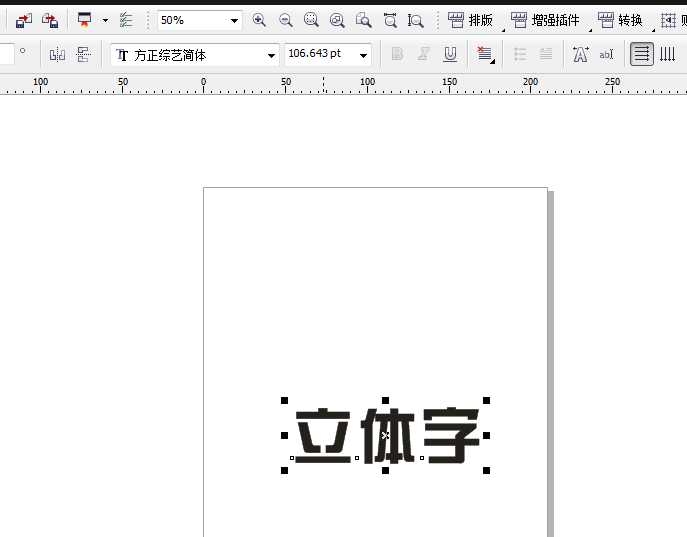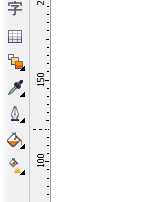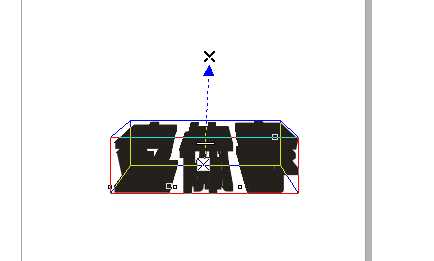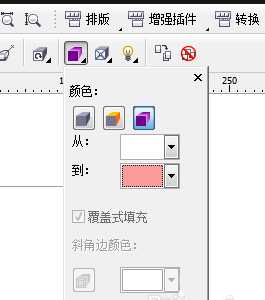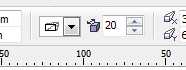想要立体的文字,该怎么制作呢?下面我们就来看看cdr制作立体文字的教程。
- 软件名称:
- CorelDRAW X4 简体中文正式破解安装版(附注册序列号)
- 软件大小:
- 97MB
- 更新时间:
- 2016-05-16立即下载
1、打开CDR软件,点击文本工具,写下立体字三个字
2、改变字体,以及大小到合适位置
3、点击左侧工具栏调和工具,右击选择立体化
4、选择立体化后,将鼠标放在字体上,拉伸,就可以看到字体被加入了立体的效果
5、字体现在呈现出来的都是黑色,我们可以点击上边工具栏里面的紫色按钮,可以调节立体感的颜色,要是拉伸的立体度不是我们想要的角度,还可以在上边工具栏找到角度,输入度数,就可以调节角度
以上就是cdr制作立体字效果的教程,很简单,希望大家喜欢,请继续关注。
相关推荐:
cdr怎么制作立体字母效果?
CDR怎么制作立体的凹凸文字效果?
cdr怎么设计一款立体的花生酱料包装盒?